Slik aktiverer du HDR på Windows 11
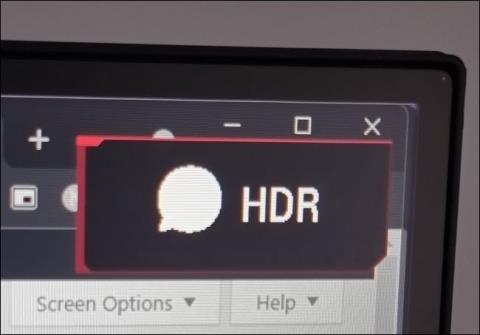
I likhet med Windows 10, støtter Windows 11 også HDR-bildeeksport.
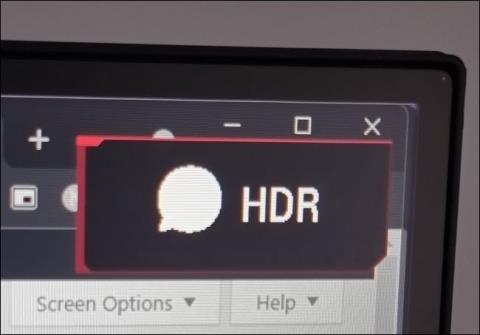
I likhet med Windows 10, støtter Windows 11 også eksport av HDR- bilder . Men i motsetning til Windows 10, fungerer HDR bedre på Windows 11 og er verdt å aktivere på enkelte applikasjoner.
Det er tre måter å aktivere HDR på Windows 11 og Tips.BlogCafeIT vil guide deg gjennom alle tre måtene i artikkelen nedenfor.
Hvordan sjekke om datamaskinen/skjermen din støtter HDR
HDR er en funksjon på skjermen. Derfor må TV-en eller skjermen være utstyrt med maskinvarekomponenter for å vise et HDR-bilde. På Windows 11 må du oppfylle et par ting for at HDR skal fungere:
Slik slår du på HDR med hurtigtaster
Den enkleste måten å aktivere HDR på Windows 11 er å bruke en hurtigtast. Fordi Windows-skjermer i mange tilfeller ikke viser HDR med god kvalitet, vil tastatursnarveier hjelpe deg med å raskt slå HDR på/av når det er nødvendig.
Snarveien du må bruke i dette tilfellet er Windows + Alt + B . Når du trykker på denne snarveiskombinasjonen, blir skjermen svart i omtrent et sekund. Når den lyser opp igjen vil du se HDR-indikatorikonet er på.
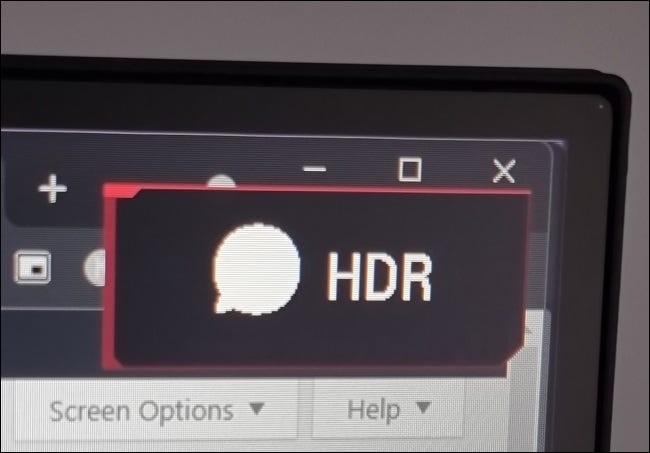
Selvfølgelig er fargene på skjermen også veldig forskjellige og mer levende med HDR aktivert.
Slå på HDR i Innstillinger på Windows 11
Den andre måten å aktivere HDR på Windows 11 er å bruke skjerminnstillinger. Høyreklikk hvor som helst på skjermen og velg deretter Skjerminnstillinger på kontekstmenyen.

Deretter velger du riktig skjerm for å justere (hvis du bruker på 2 skjermer).
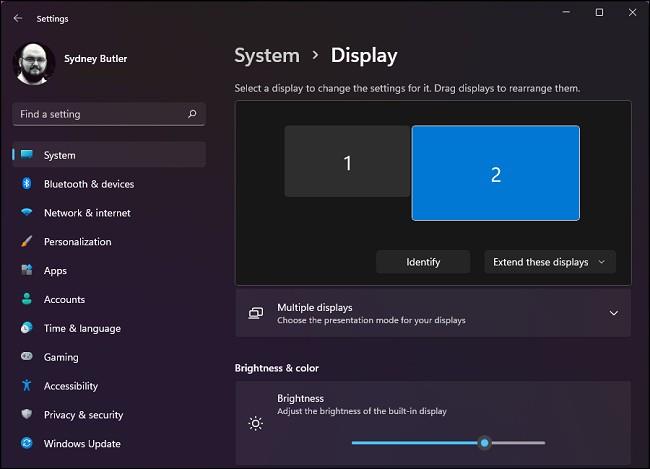
Rull ned og bytt bryteren til På i alternativet Bruk HDR
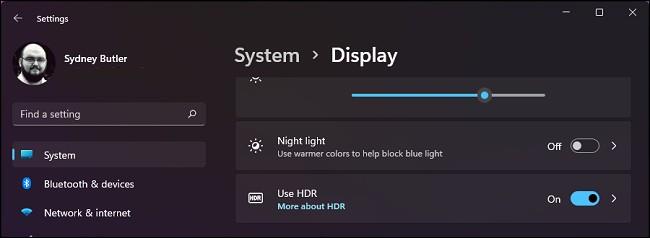
Hvis du vil ha mer tilpasning, klikker du på den lille pilknappen ved siden av bryterknappen.

På denne nye siden kan du forhåndsvise hvordan HDR vil se ut på enheten din, og du kan aktivere/deaktivere HDR-alternativer. Du kan for eksempel velge å spille av videoer med SDR selv når HDR er aktivert.
Auto HDR er en Xbox-funksjon brakt til Windows 11. Windows vil prøve å konvertere ikke-HDR-spill til HDR. Noen ganger fungerer denne funksjonen bra, men andre ganger gjør den ting verre. Derfor, hvis du ikke vil at spill uten HDR skal se rare ut, bør du slå av Auto HDR.
Aktiver HDR i appen
Noen spill som støtter HDR lar spillere justere HDR på/av-innstillinger rett i spillmenyen. Nedenfor er for eksempel menyen til spillet Doom Eternal, du kan slå av/på HDR her.
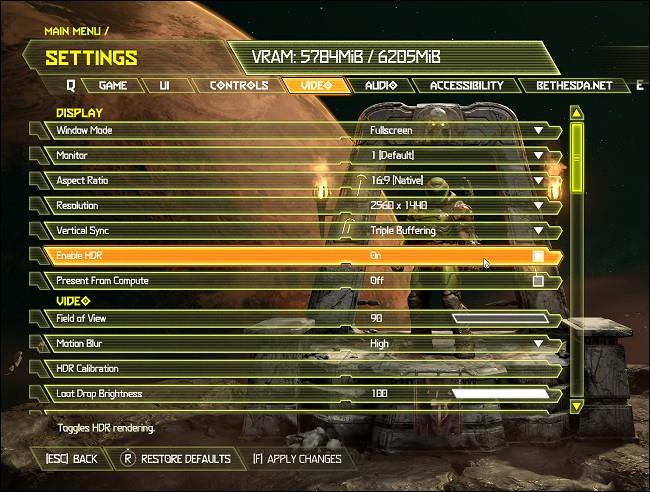
Dette er en nyttig funksjon fordi du ikke trenger å forlate spillet for å gjøre justeringer.
Ønsker deg morsomme øyeblikk med Windows 11!
Kioskmodus på Windows 10 er en modus for kun å bruke 1 applikasjon eller tilgang til kun 1 nettside med gjestebrukere.
Denne veiledningen viser deg hvordan du endrer eller gjenoppretter standardplasseringen til kamerarull-mappen i Windows 10.
Redigering av vertsfilen kan føre til at du ikke får tilgang til Internett hvis filen ikke er riktig endret. Følgende artikkel vil guide deg til å redigere vertsfilen i Windows 10.
Å redusere størrelsen og kapasiteten til bilder vil gjøre det enklere for deg å dele eller sende dem til hvem som helst. Spesielt på Windows 10 kan du endre størrelse på bilder med noen få enkle trinn.
Hvis du ikke trenger å vise nylig besøkte elementer og steder av sikkerhets- eller personvernhensyn, kan du enkelt slå det av.
Microsoft har nettopp sluppet Windows 10 Anniversary Update med mange forbedringer og nye funksjoner. I denne nye oppdateringen vil du se mange endringer. Fra støtte for Windows Ink-pennen til støtte for Microsoft Edge-nettleserutvidelser, Start-menyen og Cortana har også blitt betydelig forbedret.
Ett sted for å kontrollere mange operasjoner rett på systemstatusfeltet.
På Windows 10 kan du laste ned og installere gruppepolicymaler for å administrere Microsoft Edge-innstillinger, og denne veiledningen viser deg prosessen.
Dark Mode er et mørk bakgrunnsgrensesnitt på Windows 10, som hjelper datamaskinen med å spare batteristrøm og redusere innvirkningen på brukerens øyne.
Oppgavelinjen har begrenset plass, og hvis du regelmessig jobber med flere apper, kan du raskt gå tom for plass til å feste flere av favorittappene dine.









